Snapchatの人気は、楽しいフィルターと友達と簡単につながる機能に起因する可能性があります。このアプリでは、クリックしてビデオや写真を友人や家族と共有できます。そのユーザーベースは継続的に成長しており、このソーシャルメディアプラットフォームは写真をクリックしながら楽しむための人気のある目的地になっています。ただし、このアプリには1つの欠点があり、期限切れになるとすべての動画と写真が自動的に破棄されます。このブログでは、iPhoneでスナップチャットの写真やビデオを簡単な方法で復元する方法を紹介します。
ここでは、Snapchat用の強力なデータ回復ツールを使用してメモリを回復するための3つの簡単な方法を紹介します。見てみましょう。
方法1.iPhoneでSnapchatのビデオと写真を直接取得する
iPhoneからSnapchatの思い出を回復する最も簡単な方法の1つは、デバイスを直接スキャンすることです。SnapchatのリカバリツールをiPhoneまたはiPadにダウンロードしてインストールすることで、期限切れのビデオやビデオをSnapchatから取得できます。
ステップ1:iPhoneをUSBケーブルでPCに接続することでプロセスを開始できます。デバイスが正常に接続されると、デフォルトのウィンドウ「iOSデバイスからのデータの回復」が開きます。「スキャンの開始」オプションにジャンプして、デバイスのスキャンを開始します。時間を節約したい場合は、スキャンしたい写真やビデオを選択してください。
 ステップ2:スキャンが完了したら、「アプリビデオ」または「アプリ写真」カテゴリのスキャンされたすべてのフォルダーをプレビューして、Snapchatから失われたデータを回復します。
ステップ2:スキャンが完了したら、「アプリビデオ」または「アプリ写真」カテゴリのスキャンされたすべてのフォルダーをプレビューして、Snapchatから失われたデータを回復します。
ステップ3:次に、取得する写真とビデオを選択し、[復元]ボタンをクリックしてコンピューターに保存します。
方法2:iTunesバックアップを使用してiPhoneでSnapchatの写真とビデオを復元する
iTunesバックアップファイルの助けを借りて、あなたは数秒以内にあなたの古いSnapchatストーリーとデータを回復することができます。このツールを使用すると、iTunesでデバイスをスキャンした後、iTunesバックアップファイルを簡単に使用できます。
ステップ1: Snapchat for iPhoneのリカバリアプリを起動して期限切れのスナップを取得し、[iTunesバックアップファイルからリカバリ]を選択します。
ステップ2: iTunesバックアップを選択した後、データ抽出の「スキャン開始」オプションをクリックします。スキャンが完了すると、抽出されたすべてのファイルが整理された方法でさまざまなカタログに配置されます。
ステップ3:各ファイルをプレビューし、回復するデータを見つけて選択します。「回復」オプションにジャンプし、iTunesバックアップを介して選択したすべてのデータをコンピュータにエクスポートします。
方法3:iPhoneのTempフォルダーからSnapchatの思い出を取り戻す
Snapchatの最も奇妙な機能で、アプリは特定の期間、つまり24時間以内にすべての共有写真とビデオを自動的に削除します。アプリはこの機能について深刻な批判に直面しており、この問題を削除するための更新を求めています。ただし、同じ問題に直面している場合は、ここに良いニュースがあります。データが新しいSnapchat画像またはビデオで上書きされない限り、アプリの一時ファイルですべての共有データを見つけることができます。
注:一時フォルダーにあるファイルは、通常、.nomediaになります。これらのファイルは非表示のままです。一時フォルダで失われたデータを見つけることができない場合は、UltData(iPhone Data Recovery)を参照してください。
ステップ1: PCにファイルマネージャーアプリをダウンロードする必要があります。
ステップ2:ダウンロードしてインストールしたら、iPhoneをそれに接続します。
ステップ3: ファイルマネージャーアプリで「var」フォルダーを見つけてから、「Mobile」フォルダーにジャンプして「Applications」フォルダーを見つけます。
ステップ4:「SnapChat」フォルダーを見つけて「tmp」フォルダーに移動します。このフォルダーには、Snapchatの期限切れの共有データがすべて含まれています。
方法4.iCloudバックアップを使用して削除されたSnapchatメモリーiPhoneを復元する
Snapchatの古いデータは、iPhone用のSnapchatリカバリツールを使用してiCloudバックアップからダウンロードすることもできます。
ステップ1:iCloudバックアッププログラムをダウンロードしてインストールし、「iCloudバックアップファイルから回復」を選択します。すべての詳細を入力してiCloudアカウントにログインします。

ステップ2:これで、アカウントにiCloudのすべてのバックアップデータが表示されます。取得するSnapchat写真フォルダーを見つけて、ダウンロードオプションをクリックします。必要なファイルを選択して「次へ」をタップすると、データをダウンロードできます。
ステップ3:フォルダがスキャンを開始します。スキャンが完了すると、目的の写真またはビデオを選択するためのデータプレビューが可能になります。コンピュータにデータを保存するには、「回復」をクリックします。
したがって、これらはiPhoneでSnapchatの写真やビデオを復元するための最良の方法です。これらの救済策を適用するのが難しい場合は、以下のセクションにコメントしてください。

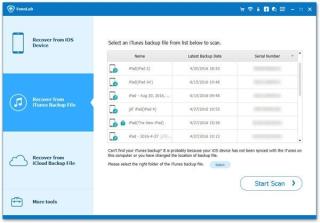
 ステップ2:スキャンが完了したら、「アプリビデオ」または「アプリ写真」カテゴリのスキャンされたすべてのフォルダーをプレビューして、Snapchatから失われたデータを回復します。
ステップ2:スキャンが完了したら、「アプリビデオ」または「アプリ写真」カテゴリのスキャンされたすべてのフォルダーをプレビューして、Snapchatから失われたデータを回復します。








